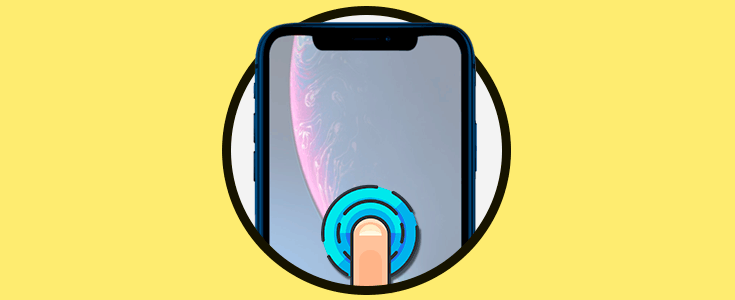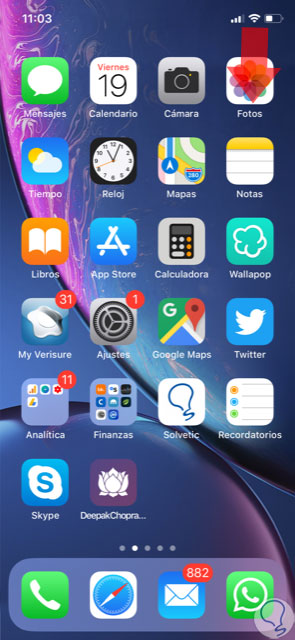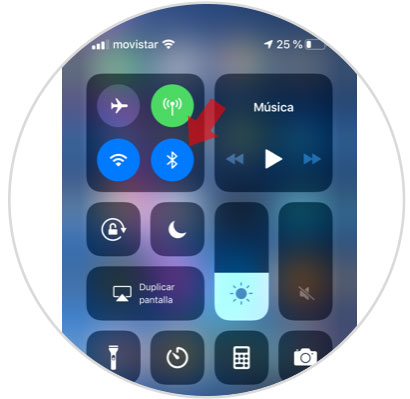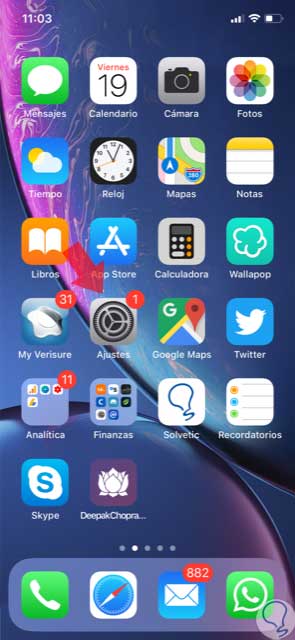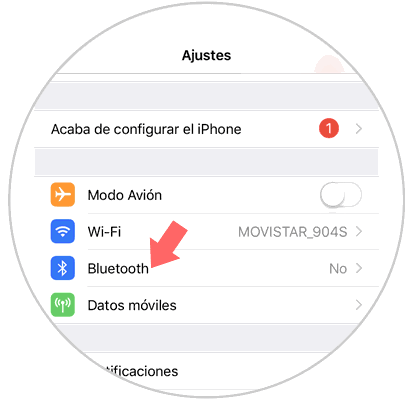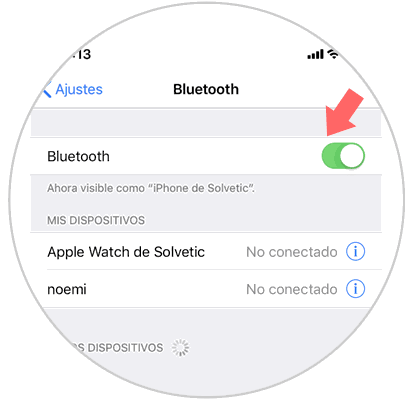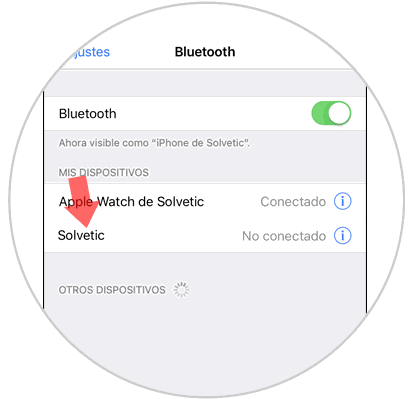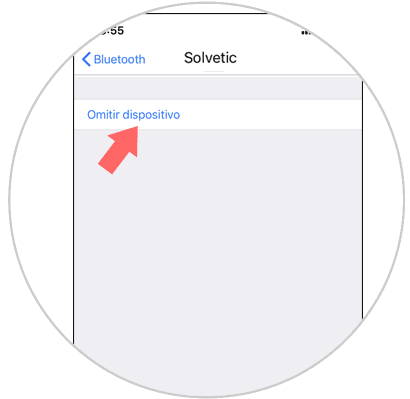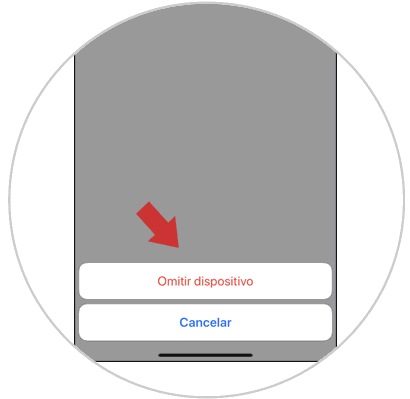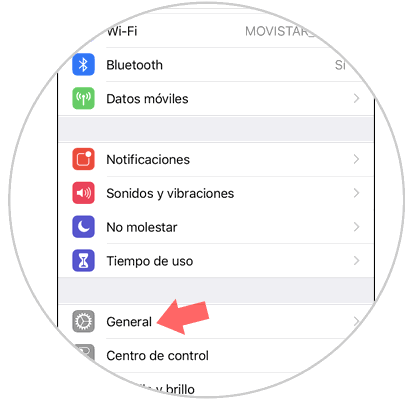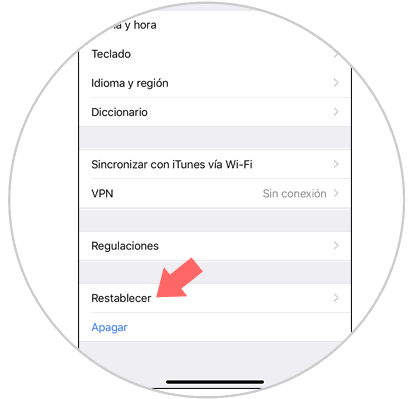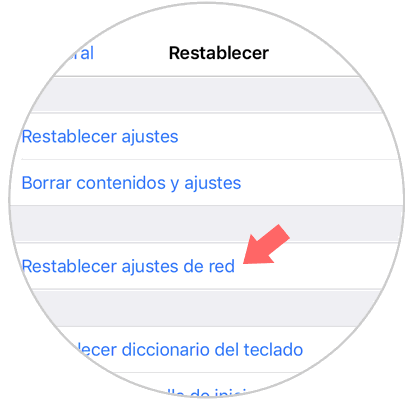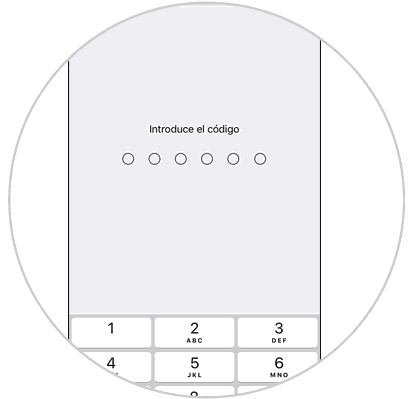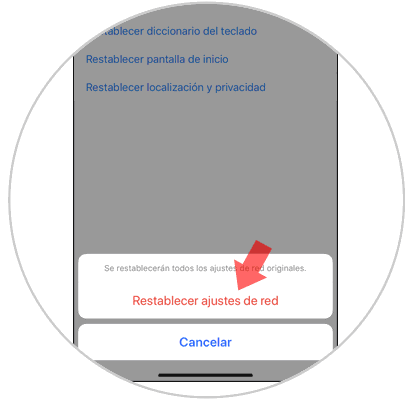En estos tiempos que corren el intercambio de información y documentos es un continuo, en cualquier lugar y momento. Es cierto que, si nos encontramos en un lugar donde no podemos utilizar el WiFi y en ese momento tampoco dispones de datos móviles en tu terminal, una de las mejores alternativas para mandar o recibir archivos sería el Bluetooth.
Cuando usamos bluetooth es posible que haya algún error o fallo a la hora de vincular los dispositivos, y precisamente en este tutorial en Solvetic explicaremos cómo activar, solucionar problemas y reiniciar bluetooth en el terminal iPhone XR de Apple.
1. Cómo activar bluetooth en iPhone XR
Para activar el bluetooth en iPhone XR podremos hacerlo desde el centro de control en el terminal y desde los ajustes del mismo.
2. Cómo solucionar problemas de bluetooh en iPhone XR
Si tienes problemas con el Bluetooth y no logras vincular tu iPhone XR con otro dispositivo utilizando Bluetooth tendrás que hacer lo siguiente:
- Comprobar que el Bluetooth está encendido.
- Comprobar que no tenemos activado el modo avión.
- Comprobar que los dispositivos se encuentran cerca el uno del otro.
- Reiniciar tu iPhone XR y vuelve a intentarlo de nuevo.
- Apaga y vuelve a encender el dispositivo Bluetooth.
- Comprueba que los dos dispositivos tienen batería suficiente.
- Comprueba si el accesorio Bluetooth está encendido; en el caso de ser así comprueba si tiene la carga suficiente y en el caso de llevar pilas cambialas y vuelve a intentarlo.
Si ninguna de estas funciona, prueba a desvincular el dispositivo Bluetooth y volver a vincular en tu iPhone XR. Esto se hace de la siguiente forma:
Pulsa sobre los "Ajustes" en la pantalla principal de iPhone XR.
Ahora, pulsa sobre la opción "Bluetooth" entre las opciones disponibles.
Entra en el Bluetooth y pulsa sobre el accesorio.
Una vez dentro, selecciona “Omitir dispositivo”.
Confirma la acción para terminar volviendo a pulsar sobre la opción y vuelve a vincular el dispositivo.
3. Cómo reiniciar Bluetooth en iPhone XR
Otra forma de solucionar el problema si las anteriores no han sido exitosas es la de reconfigurar las conexiones inalámbricas o de red y probar de nuevo en tu iPhone XR. Para esto tendrás que hacer lo siguiente:
Pulsa en Ajustes en el menú principal de iPhone XR.
Ahora, entre las opciones disponibles, pulsa en “General”.
En la nueva pantalla, si deslizas hacia el final verás la opción “Restablecer”. Pulsa aquí.
Ahora pulsa en “Restablecer ajustes de red” para continuar.
Para esto iPhone te pedirá el código de desbloqueo por seguridad.
Ahora pulsa en el botón rojo “Restablecer Ajustes de red” y habrás terminado.
Así es como se usa y se solucionan los problemas de Bluetooth que puedan surgir en tu iPhone XR.